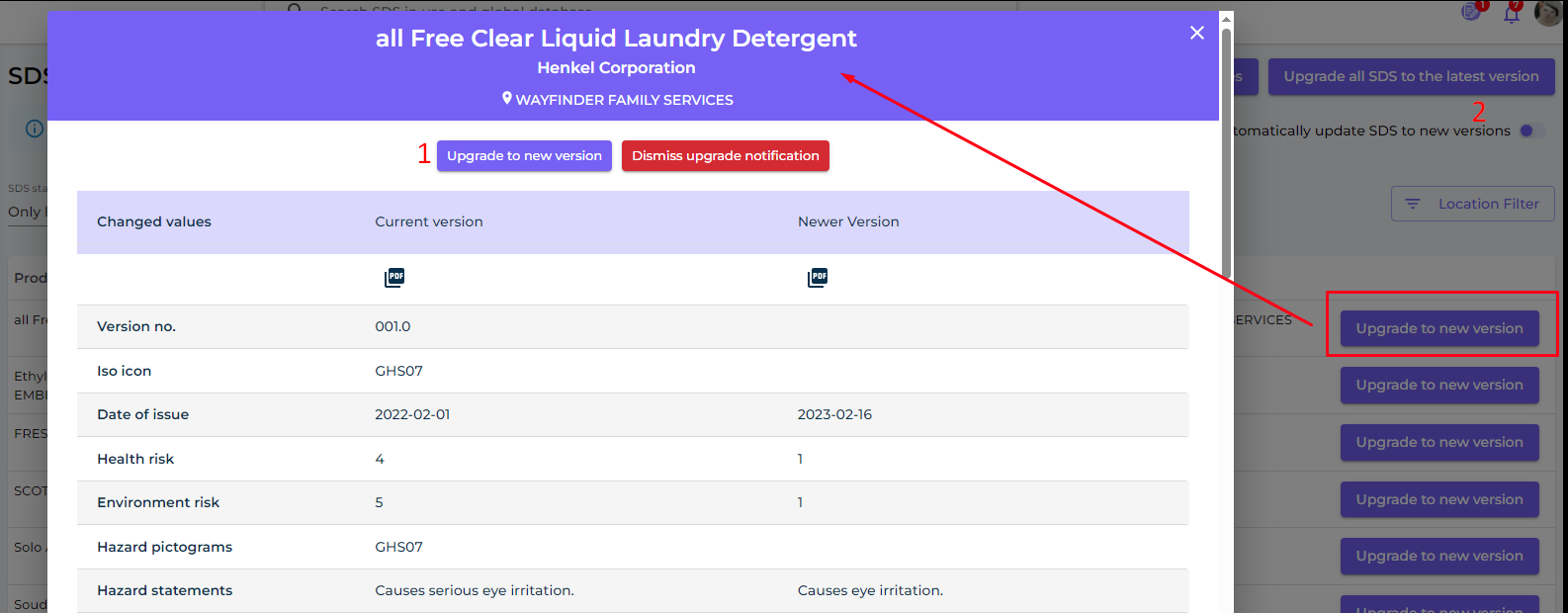Ebben a cikkben bemutatjuk, hogyan kezdheti el a SDS Manager használatát a Biztonsági Adatlapok könyvtárának kezelésére. A következő területeket fogjuk lefedni:
1. lépés: Helyszínstruktúra létrehozása
2. lépés: Biztonsági Adatlapok vagy vegyszerek hozzáadása a helyszínekhez a 13 millió+ Biztonsági Adatlap adatbázisunkban való kereséssel.
3. lépés: QR-kód poszter létrehozása, hogy az alkalmazottak QR-kód segítségével hozzáférjenek a Biztonsági Adatlap könyvtárhoz
4. lépés: Biztonsági Adatlapok áttekintése, amelyek korlátozott vegyi anyagokat tartalmaznak, és szükség esetén helyettesítésük (Opcionális)
5. lépés: Másodlagos tároló címkék létrehozása veszélyes vegyi anyagokhoz (Opcionális)
6. lépés: Biztonsági Adatlap kötetes fájlok nyomtatása, ha előnyben részesíti a helyszíneken található nyomtatott példányokat (Opcionális)
7. lépés: A Biztonsági Adatlap könyvtár naprakészen tartása az új kiadásokkal
1. lépés: Helyszínstruktúra létrehozása
Nagyobb számú Biztonsági Adatlap esetén hasznos lehet a Biztonsági Adatlapok helyszínek vagy osztályok szerinti rendezése.
Helyszínstruktúrával felhatalmazhat más csapattagokat az egyes helyszínek adminisztrációjára. Ez lehetővé teszi azt is, hogy az alkalmazottak csak azokat a Biztonsági Adatlapokat érjék el, amelyek a saját munkaterületükhöz tartoznak.
Akár korlátlan számú szinttel is létrehozhat helyszínstruktúrát.
A SDS Manager segítségével helyszínekhez kapcsolhatja a Biztonsági Adatlapokat.
Az alábbiakban egy helyszínhierarchia példája látható. A zárójelben szereplő számok az egyes helyszínekhez kapcsolódó Biztonsági Adatlapok számát jelzik.
A helyszínstruktúrát a „Saját helyszínek” menüpont alatt kezelheti. Használja a „Helyszín hozzáadása” gombot új helyszínek létrehozásához és a „+” gombot alhelyszínek létrehozásához.
Kattintson ide az SDS Manager megnyitásához a helyszínek kezeléséhez (bejelentkezés szükséges)
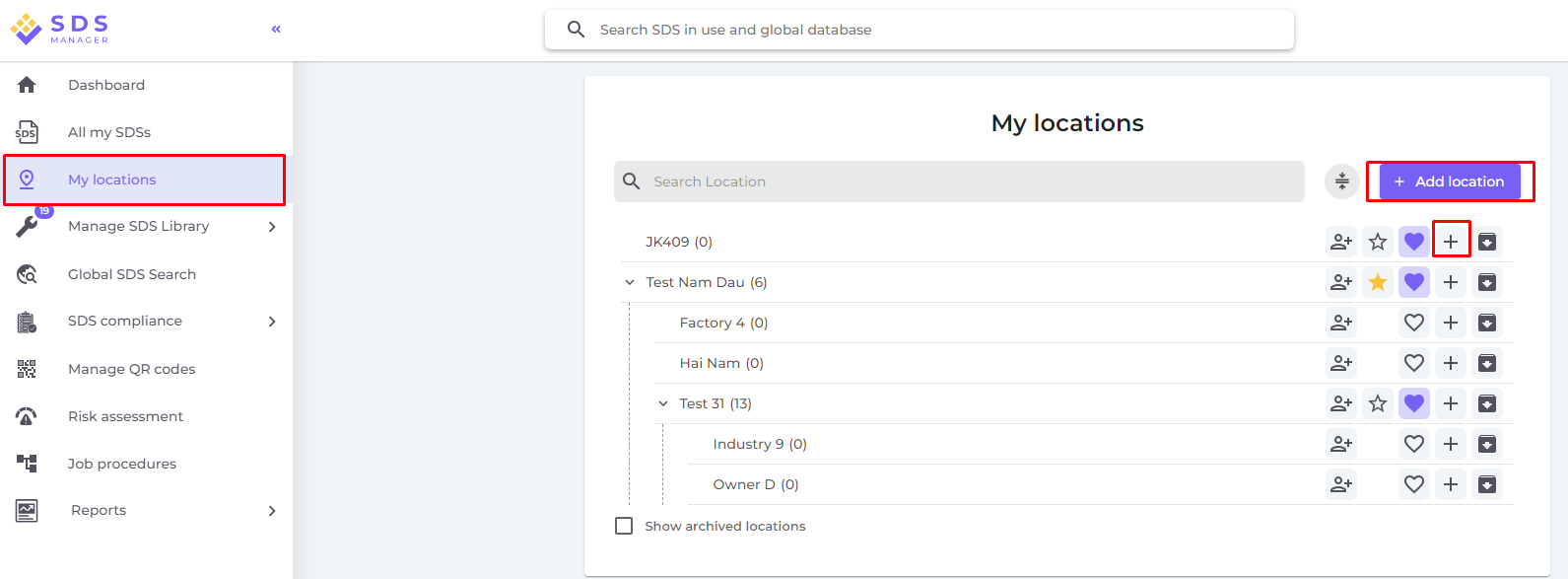
2. lépés: Biztonsági Adatlapok vagy vegyszerek hozzáadása a helyszínekhez a 13 millió+ Biztonsági Adatlap adatbázisunkban való kereséssel.
A „Biztonsági Adatlap Könyvtár kezelése” menüpont alatt kezelheti a Biztonsági Adatlapokat.
Kattintson ide az SDS Manager megnyitásához a Biztonsági Adatlap könyvtár kezeléséhez (bejelentkezés szükséges)
Ha egy termékhez szeretne Biztonsági Adatlapot hozzáadni, egyszerűen keressen rá a termék nevére, majd vigye az egérmutatót a (+) ikonra, és válassza az „Biztonsági Adatlap hozzáadása az ÖN HELYSZÍNÉHEZ” lehetőséget.

Ha ugyanazt a Biztonsági Adatlapot több helyszínhez szeretné egyszerre hozzáadni, válassza az „Biztonsági Adatlap hozzáadása más helyszínekhez” lehetőséget.

3. lépés: QR-kód poszter létrehozása, hogy az alkalmazottak QR-kód segítségével hozzáférjenek a Biztonsági Adatlap könyvtárhoz
(1) Kattintson ide az SDS Manager Felhasználókezelési oldalának megnyitásához (bejelentkezés szükséges)
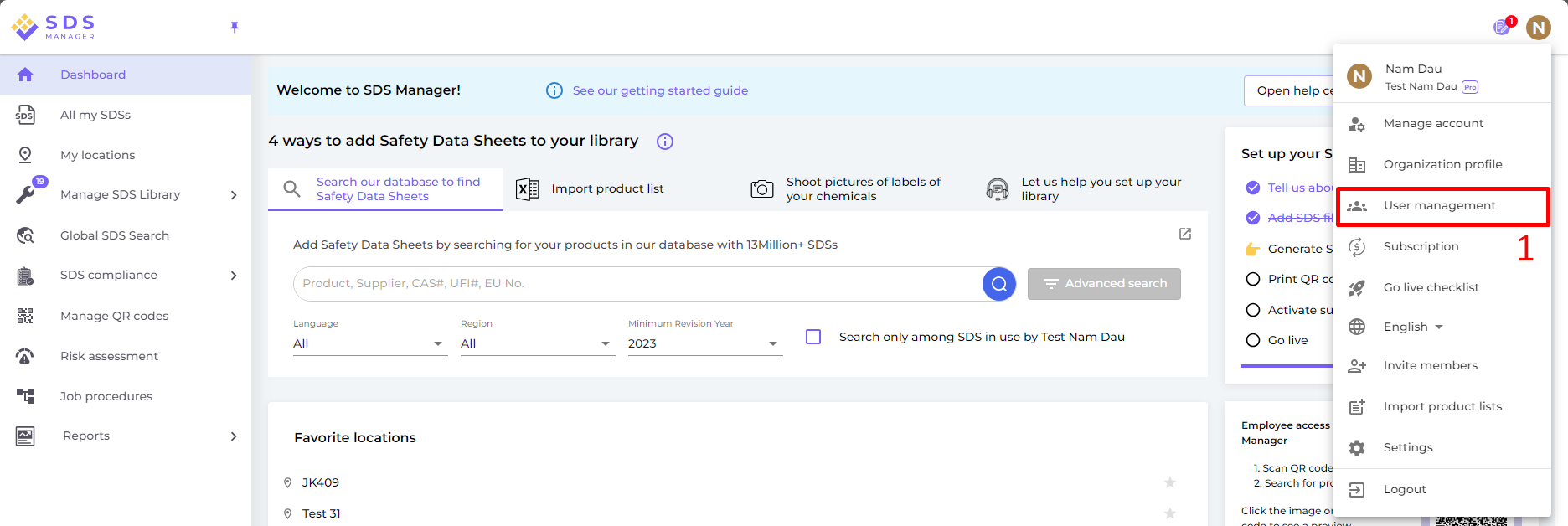

Amikor a QR-kód felhasználó létrejön, megtekintheti a QR-kódot azáltal, hogy (1) rákattint a QR-kód képére.

A (1) „Biztonsági Adatlap könyvtár előnézetének megtekintése ehhez a kódhoz” gomb megmutatja, hogy hány Biztonsági Adatlap van az adott helyszínen.
A (2) „QR-kód nyomtatása a bejelentkezéshez” gomb posztert készít a QR-kóddal.
Ha a Biztonsági Adatlap könyvtárhoz való hozzáférést az intranetről szeretné biztosítani, egyszerűen (3) hozzon létre egy QR-kód felhasználót, olvassa be a QR-kódot, majd másolja ki a linket, és illessze be az intranetbe.
A (4) „Hozzáférési link e-mailben történő megosztása a csapattal” gomb segítségével e-mailben is megoszthatja a hozzáférést.
A QR-kód bejelentkezést kikapcsolhatja az (5) „QR-kód bejelentkezés letiltása” gomb megnyomásával. A gomb ismételt megnyomásával újra engedélyezheti azt.
Kattinthat a képre, vagy beolvashatja az alábbi QR-kódot mobiltelefonjával, hogy lássa, hogyan fog ez kinézni az alkalmazottai számára.

Ha azt szeretné, hogy a link az összes Biztonsági Adatlaphoz hozzáférést biztosítson a szervezetében, a QR-kód felhasználót hozzáféréssel kell felruházni minden helyszínhez.
Számos „QR-kód felhasználót” hozhat létre – például egyet minden helyszínhez, vagy egy „QR-kód felhasználót”, amely hozzáférést biztosít az összes Biztonsági Adatlaphoz, amelyeket a szervezet tárol a Biztonsági Adatlap könyvtárában.
4. lépés: Biztonsági Adatlapok áttekintése, amelyek korlátozott vegyi anyagokat tartalmaznak, és szükség esetén helyettesítésük (Opcionális)
A SDS Manager áttekintést nyújt az összes olyan vegyi anyagról, amely felkerült korlátozási listákra, mint például a ZDHC, California Proposition 65, REACH és mások.
Ezekben a listákban szereplő anyagokat vagy EC vagy CAS szám alapján azonosítják.
A SDS Manager kinyeri a CAS és EC számokat a Biztonsági Adatlapok 3. szakaszából, amelyeket használ, és ellenőrzi, hogy ezek a számok szerepelnek-e valamelyik korlátozási listán.
A SDS Manager lehetővé teszi, hogy listát készítsen az összes olyan Biztonsági Adatlapról, amely a könyvtárában szerepel és korlátozott összetevőket tartalmaz.
Kattintson ide az SDS Manager megnyitásához és a veszélyes vegyi anyagokat tartalmazó Biztonsági Adatlapok megtekintéséhez (bejelentkezés szükséges)
Az alábbiakban látható egy példa arra, hogyan listázzuk a korlátozott összetevőket tartalmazó termékeket:
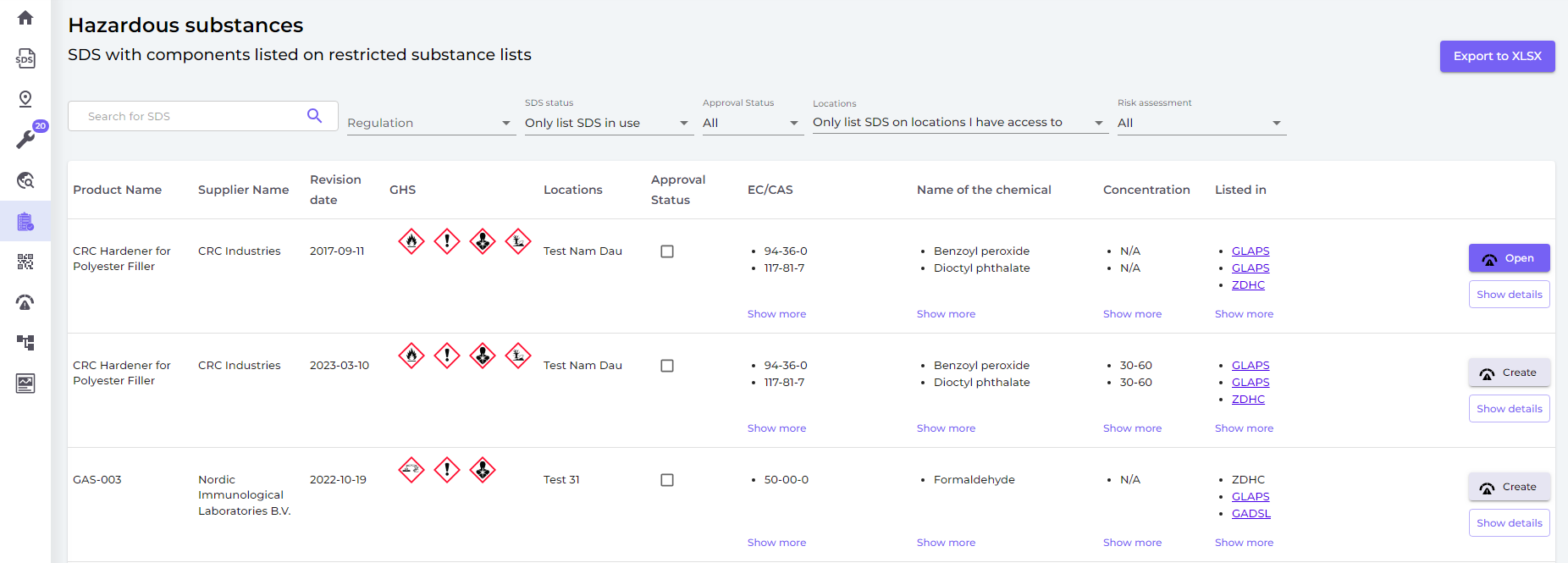
A fenti lista egy olyan előzetes lista, amelyet értékelni kell.
Amikor ellenőrizte, hogy a tartalom megfelelő, érdemes lehet a Biztonsági Adatlapot 'Jóváhagyottként' megjelölni.
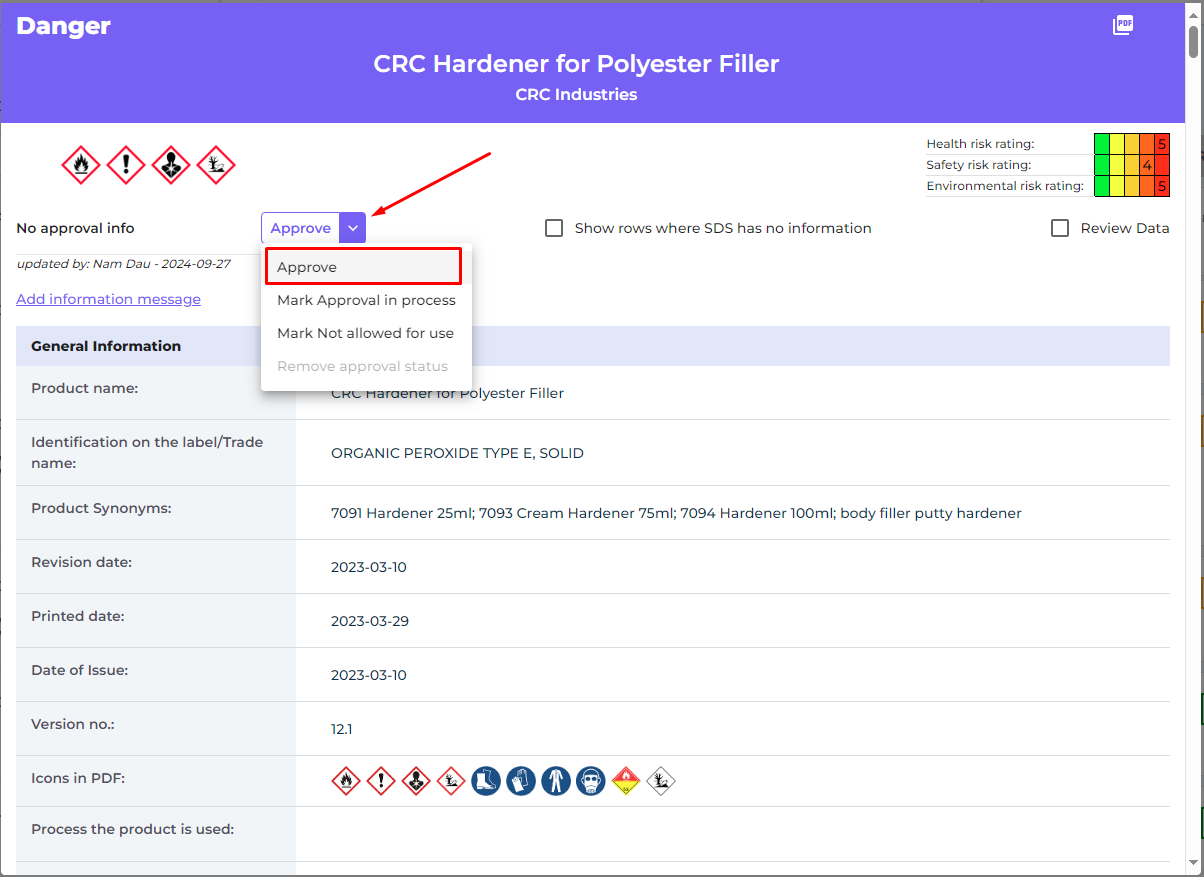
5. lépés: Másodlagos tartálycímkék létrehozása veszélyes vegyi anyagokhoz (Opcionális)
A címke ikonra kattintva létrehozhat másodlagos tartálycímkéket.
Kattintson ide az SDS Manager megnyitásához és másodlagos tartálycímkék létrehozásához (bejelentkezés szükséges)

A címke tartalmazza a megfelelő QR-kódokat, amelyekkel megtekinthető az aktuális Biztonsági Adatlap, valamint nyomon követhető a vegyi anyag használata és ártalmatlanítása.
A címkén szerepelnek a Biztonsági Adatlapból származó ikonok, Veszélyre vonatkozó állítások és Megelőző intézkedések.

6. lépés: Biztonsági Adatlap kötetes fájlok nyomtatása, ha szeretne nyomtatott példányokat a helyszíneken tartani (Opcionális)
Az egyes helyszíneken az Biztonsági adatlap könyvtárában található „Print binder” gomb segítségével PDF fájlt generálhat, amely tartalmazza az adott helyszínen tárolt összes Biztonsági Adatlapot. A Biztonsági Adatlap Kötetes fájl első oldalán egy tartalomjegyzék található, amely tartalmazza az összes Biztonsági Adatlapot a kötetben.
Kattintson ide az SDS Manager megnyitásához és Biztonsági Adatlap kötetek generálásához (bejelentkezés szükséges)
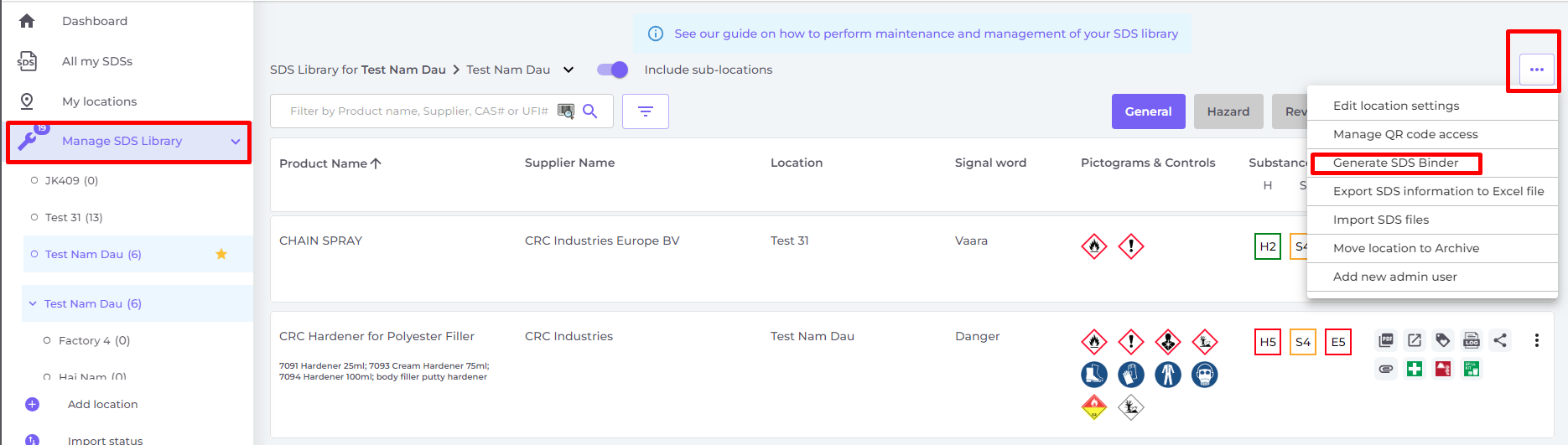
Ha szükséges, a PDF fájl kinyomtatható.
7. lépés: Biztonsági Adatlap könyvtár naprakészen tartása új verziókkal
Az új Biztonsági Adatlap verziók minden 1-3 évben jelennek meg.
Új verziók jelennek meg új szabályozási követelmények, javítások vagy a beszállítók új felfedezései miatt. A vegyi anyagok felhasználóinak kötelező a legfrissebb verziót a Biztonsági Adatlap könyvtárukban tartani.
A SDS Manager folyamatosan pásztáz több ezer beszállítói weboldalt új Biztonsági Adatlap verziók után, és hozzáadja azokat az adatbázisunkhoz.
Amikor a SDS Managert használja, értesítést kap, amikor új verziókat találunk a könyvtárában található Biztonsági Adatlapok közül. Az SDS Manager fejlécében egy értesítési ikon jelenik meg, amely mutatja, hogy hány elavult Biztonsági Adatlap található a könyvtárában. Az alábbi példában 7 elavult Biztonsági Adatlapot kell frissíteni.
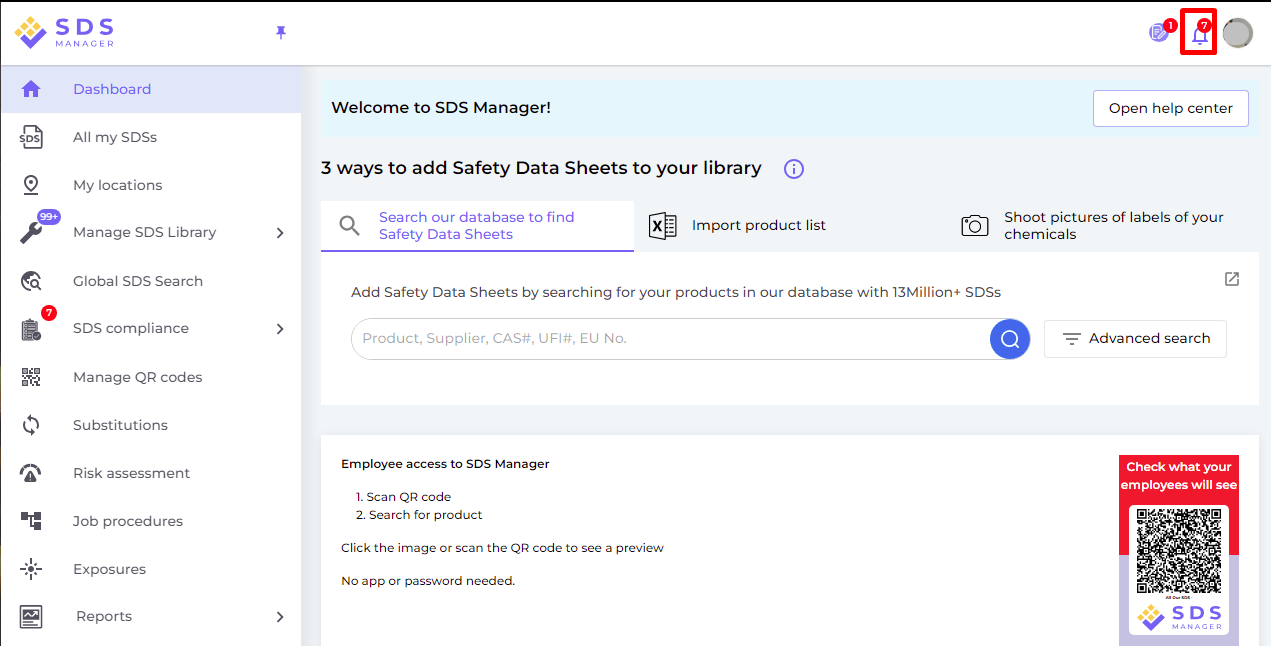
Ha rákattint az értesítési ikonra, akkor az "Biztonsági Adatlapok, ahol újabb verzió létezik" oldal nyílik meg, ahol listázva vannak azok a Biztonsági Adatlapok, amelyekhez új verziókat találtunk.
Kattintson ide az SDS Manager megnyitásához és a frissített verziók áttekintéséhez (bejelentkezés szükséges)

Kattintson az „Upgrade to new version” gombra, hogy oldalsó összehasonlítást láthasson az Ön által jelenleg használt Biztonsági Adatlap és az új verzió között.
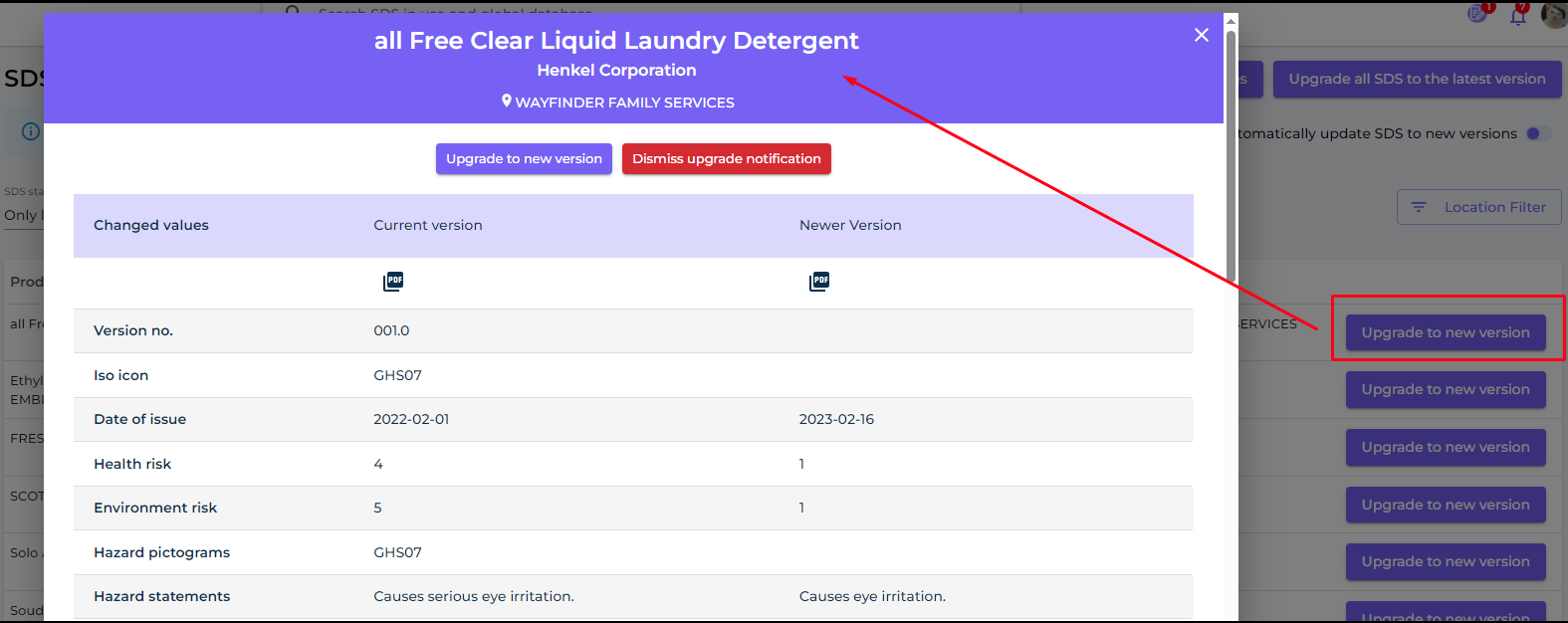
Dönthet úgy, hogy egyszerre egy Biztonsági Adatlapot frissít (1), vagy az összes Biztonsági Adatlapot egy művelettel frissíti a legújabb verzióra (2).